前の手順では、新しい WPF/Silverlight プロジェクトを作成し、アプリケーションに5つの C1NumericBox コントロールを追加しました。この手順では、引き続き、コントロールを追加してアプリケーションをカスタマイズします。
次の手順に従います。
-
Visual Studio のツールボックスに移動し、標準の Label コントロールを2回ダブルクリックして、Label1 と Label2 をプロジェクトに追加します。
-
Visual Studio のツールボックスで、標準の Button コントロールをダブルクリックして Button1 をプロジェクトに追加します。
-
Label1 を1回クリックして選択し、[プロパティ]ウィンドウでその Content プロパティを「組み合わせを入力してください。」に設定します。
-
Label2 を1回クリックして選択し、[プロパティ]ウィンドウでその Content プロパティを「不正な組み合わせ!」に設定し、Foreground プロパティを Red に設定します。
-
Button1 を1回クリックして選択し、[プロパティ]ウィンドウでその Content プロパティを「継続」に設定し、Visibility プロパティを Hidden に設定します。
アプリケーションは次のように表示されます。
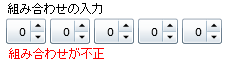
これで、アプリケーションのユーザーインターフェイスを設定できました。次の手順では、コードをアプリケーションに追加します。